सामग्री तालिका

सजिलो डुप्लिकेट खोजकर्ता
प्रभावकारिता: द्रुत रूपमा नक्कल फाइलहरू पत्ता लगाउँदछ मूल्य: एक कम्प्युटरको लागि $39.95 प्रयोग गर्न सजिलो: स्पष्ट र सजिलो- इन्टरफेस प्रयोग गर्न समर्थन: वेब फारम मार्फत उपलब्धसारांश
सजिलो डुप्लिकेट खोजकर्ता तपाईंलाई आफ्नो कम्प्युटर र बाह्य ड्राइभहरूमा नक्कल फाइलहरू फेला पार्न र हटाउन मद्दत गर्दछ, प्रक्रियामा भण्डारण ठाउँ खाली गर्दै। एक पटक डुप्लिकेटहरू फेला परेपछि, कार्यक्रमले तिनीहरूलाई स्वचालित रूपमा तपाईंको लागि मेटाउन सक्छ, मूल फाइल कायम राख्दै। वा तपाईं नक्कलहरू समीक्षा गर्न सक्नुहुन्छ र तिनीहरूसँग के गर्ने निर्णय गर्न सक्नुहुन्छ। मैले फाइल स्क्यान धेरै राम्रो पाएँ; केहि अन्य स्क्यानहरु को अभाव थियो।
के तपाइँ Easy Duplicate Finder खरिद गर्नुपर्छ? यदि तपाइँ केहि समयको लागि तपाइँको कम्प्युटर चलाइरहनुभएको छ र धेरै डुप्लिकेट फाइलहरू छन् भने, एपले तपाइँको धेरै डिस्क स्पेस बचत गर्न साथै तपाइँको फाइलहरूको संगठन सुधार गर्न सक्छ। वा तपाईंले पछि समीक्षामा हामीले सूचीबद्ध गर्ने केही वैकल्पिक एपहरू विचार गर्न सक्नुहुन्छ। यदि तपाईंसँग हार्ड ड्राइभमा प्रशस्त ठाउँ खाली छ, वा केही फाइलहरू मात्र छन् भने, आफ्नो पैसा बचत गर्नुहोस्।
मलाई के मन पर्छ : नक्कल फाइलहरूको लागि स्क्यानहरू छिटो र सही छन्। स्वचालित "अब सबै हटाउनुहोस्" सुविधा "मूल" फाइल चयन गर्न धेरै राम्रो छ। मेटाउनको लागि नक्कलहरू हेर्न र चयन गर्नका लागि दुई लचिलो दृश्यहरू।
मलाई के मन पर्दैन : केही स्क्यानहरू धेरै ढिलो हुन्छन् र झूटा सकारात्मकहरू सूचीबद्ध हुन्छन्। फोटो स्क्यानले मेरो लागि काम गरेन। अनुत्तरदायी220,910 अडियो फाइलहरू स्क्यान गर्न र 12 GB भन्दा बढी ठाउँ प्रयोग गरेर 4,924 सम्भावित डुप्लिकेटहरू पहिचान गर्न मात्र 20 मिनेट। तपाईको हार्ड ड्राइभ भन्दा। मेरो लागि, यो स्क्यानले घण्टा लामो समय लियो।

16,213 फाइलहरू स्क्यान गरियो, र 224 सम्भावित नक्कलहरू फेला परे, 1.14 GB ठाउँ प्रयोग गरी।

मेरो व्यक्तिगत लिनुहोस् : पूर्वनिर्धारित रूपमा, एक संगीत स्क्यानले सम्भवतः एउटै गीतका विभिन्न संस्करणहरू साथै वास्तविक नक्कलहरू सूचीबद्ध गर्नेछ। त्यो खतरनाक छ। प्राथमिकताहरूमा, तपाईले सजिलो डुप्लिकेट खोजकर्ताको एल्बम, वर्ष वा गीतको अवधि पनि तुलना गर्न विकल्पहरू थप्न सक्नुहुन्छ।
6. डुप्लिकेटहरूका लागि फोटोहरू स्क्यान गर्नुहोस्
मलाई थाहा छ मसँग धेरै डुप्लिकेट तस्बिरहरू छन्, त्यसैले म फोटो स्क्यानबाट राम्रो नतिजाको आशामा थिएँ।

स्क्यानले एक वा दुई सेकेन्ड मात्र लिएको थियो। कुनै फाइलहरू स्क्यान गरिएको थिएन, र कुनै नक्कलहरू फेला परेनन्। केही गडबड छ।

मैले सही तस्बिर लाइब्रेरी स्क्यान गरिँदै छ भनी जाँच गरें। यो हो, र यसले लगभग 50 GB फोटोहरू समावेश गर्दछ। कुनै पनि तरिका सजिलो डुप्लिकेट खोजकर्ताले तिनीहरूलाई देख्न सक्दैन। मैले दुई दिन अघि समर्थन टिकट पेश गरेको छु, तर अहिलेसम्म मैले फिर्ता सुनेको छैन।

मेरो व्यक्तिगत धारणा: फोटोहरू स्क्यान गर्दा मेरो लागि काम भएन। तपाईंको माइलेज फरक हुन सक्छ।
मेरो समीक्षा मूल्याङ्कन पछाडि कारणहरू
प्रभावकारिता: 4/5
डुप्लिकेट फाइलहरूको लागि स्क्यान गर्नु कार्यक्रमको मुख्य उद्देश्य हो। ।यो धेरै राम्रो काम गर्दछ, र स्क्यान एकदम छिटो छ। अतिरिक्त स्क्यानहरू (सम्पर्क, इमेल, संगीत र फोटोहरू सहित) समस्याग्रस्त थिए, र या त काम गरेनन्, वा गलत सकारात्मक प्रस्तुत गरियो। एपलाई यी क्षेत्रहरूमा सुधारको आवश्यकता छ।
मूल्य: 4/5
कार्यक्रमको लागत अपेक्षाकृत उच्च छ, र तपाईंले धेरै कम खर्च हुने विकल्पहरू फेला पार्नुहुनेछ। , केही फ्रीवेयर समकक्षहरू सहित। यदि तपाईंका आवश्यकताहरू सामान्य छन् भने, तपाईंले तल यी कम महँगो विकल्पहरूको सूची फेला पार्नुहुनेछ।
प्रयोगको सहज: 4.5/5
सजिलो डुप्लिकेट खोजकर्ताको संवाद-बक्स -शैली इन्टरफेस प्रयोग गर्न धेरै सजिलो छ, विशेष गरी नक्कलहरू फेला पार्नको लागि। स्वचालित रूपमा फाइलहरू मेटाउन सरल हुँदा, मैले कहिलेकाहीँ कुन नक्कलहरू मेटाउने निर्णय गर्दा अतिरिक्त जानकारीको लागि चाहान्छु।
समर्थन: 3.5/5
म निराश छु Webminds को समर्थन संग। मैले उनीहरूको वेब फारम मार्फत समर्थनलाई सम्पर्क गरें जब फोटो स्क्यानले काम गरेन, र एउटा स्वचालित इमेल प्राप्त गर्यो, "हामी प्राय: धेरै छिटो हुँदा पनि 12 घण्टा भित्र समर्थन टिकटको जवाफ दिन हर प्रयास गर्छौं।" दुई दिन पछि, मैले फिर्ता सुनेको छैन।


सजिलो डुप्लिकेट खोजकर्ताका विकल्पहरू
- MacPaw Gemini (macOS) : Gemini 2 ले प्रति वर्ष $19.95 मा डुप्लिकेट र समान फाइलहरू फेला पार्नेछ।
- MacClean (macOS) : एप म्याक क्लिनिङ सुइट जस्तै हो जसमा साना उपयोगिताहरूको सेट समावेश छ, जसमध्ये एउटा हो। aडुप्लिकेट खोजकर्ता।
- DigitalVolcano DuplicateCleaner (Windows) : DigitalVolcano DuplicateCleaner ले डुप्लिकेट फाइलहरू, संगीत, फोटोहरू, कागजातहरू र थप कुराहरू फेला पार्नेछ र मेटाउनेछ। यो एकल इजाजतपत्र को लागी $ 29.95 लागत। हाम्रो उत्कृष्ट डुप्लिकेट खोजकर्ता समीक्षाबाट थप जान्नुहोस्।
- Auslogics डुप्लिकेट फाइल खोजकर्ता (Windows) : Auslogics डुप्लिकेट फाइल खोजकर्ता एक नि:शुल्क डुप्लिकेट खोजकर्ता हो। यसमा सबै Easy Duplicate Finder को विकल्पहरू छैनन्, तर यदि तपाईं नि:शुल्क समाधान खोज्दै हुनुहुन्छ भने यो राम्रो विकल्प हो।
- dupeGuru (Windows, Mac र Linux) : dupeGuru डुप्लिकेटका लागि फाइलनाम वा सामग्रीहरू स्क्यान गर्न सक्ने अर्को नि:शुल्क विकल्प हो। यो छिटो छ, र नजिकका मेलहरूका लागि अस्पष्ट खोजहरू चलाउन सक्छ।
निष्कर्ष
सजिलो डुप्लिकेट खोजकर्ता Mac र Windows मा नक्कल फाइलहरू फेला पार्न प्रभावकारी छ। स्क्यानहरू छिटो थिए, केवल सटीक डुप्लिकेटहरू सूचीबद्ध गरिएका थिए, र स्वचालित रूपमा हटाउनुहोस् सबै Now सुविधाले सामान्यतया राख्नको लागि सही "मूल" फाइल पहिचान गर्दछ। यस प्रयोगको लागि, म कार्यक्रम सिफारिस गर्दछु, यद्यपि त्यहाँ कम महँगो विकल्पहरू छन् जुन धेरै राम्रो छन्।
मैले नक्कल सम्पर्कहरू, इमेलहरू, मिडिया फाइलहरू र तस्बिरहरूसँग व्यवहार गर्न कार्यक्रम कम प्रभावकारी पनि पाएँ। एपलाई यी क्षेत्रहरूमा थप कामको आवश्यकता छ, त्यसैले यदि तपाईं विशेष रूपमा iTunes वा फोटोहरूमा डुप्लिकेटहरू सफा गर्ने लक्ष्य राख्दै हुनुहुन्छ भने, त्यहाँ राम्रो विकल्पहरू छन्।
Easy Duplicate Finder प्राप्त गर्नुहोस्त्यसोभए, तपाई के गर्नुहुन्छयो सजिलो डुप्लिकेट खोजकर्ता समीक्षा बारे सोच्नुहोस्? हामीलाई तल टिप्पणी छोडेर थाहा दिनुहोस्।
समर्थन।4 Easy Duplicate Finder प्राप्त गर्नुहोस्तपाईं Easy Duplicate Finder सँग के गर्न सक्नुहुन्छ?
Easy Duplicate Finder Mac र PC को लागि एउटा एप हो जसले तपाईंको कम्प्युटरमा डुप्लिकेट फाइलहरू फेला पार्न र हटाउन सक्छ, भण्डारण ठाउँ खाली गर्दै। यी फाइलहरू सफ्टवेयर एपहरू, फाइलहरू प्रतिलिपि गरेर टाँस्ने वा ब्याकअपहरू सिर्जना गरेर छोडेका हुन सक्छन्। केही अझै आवश्यक हुन सक्छ, त्यसैले तपाईंले कुनै पनि फाइलहरू हटाउनु अघि स्क्यान परिणामहरू समीक्षा गर्न आवश्यक हुन सक्छ।
Easy Duplicate Finder को लागि स्क्यान कति समय लाग्छ?
केयर वास्तविक डुप्लिकेट फाइलहरू फेला परेका छन्। एपले फाइलहरूको नाम र मिति मात्र स्क्यान गर्दैन; यसले CRC चेकसमहरू समावेश गर्ने एल्गोरिथ्म प्रयोग गरेर सामग्रीद्वारा फाइलहरूसँग मेल खान्छ। यसको मतलब सूचीबद्ध कुनै पनि फाइलहरू सही डुप्लिकेट हुनुपर्छ, कुनै गलत सकारात्मक बिना। यसको मतलब यो पनि हो कि स्क्यान गर्न धेरै समय लाग्न सक्छ।
के सजिलो डुप्लिकेट खोजकर्ता प्रयोग गर्न सुरक्षित छ?
हो, यो प्रयोग गर्न सुरक्षित छ। मैले दौडें र मेरो MacBook Air मा Easy Duplicate Finder स्थापना गरें। Bitdefender प्रयोग गरी स्क्यान गर्दा कुनै भाइरस वा मालिसियस कोड फेला परेन।
अनुप्रयोगले तपाईँको हार्ड ड्राइभबाट फाइलहरू मेटाउँछ, त्यसैले कार्यक्रम प्रयोग गर्नु अघि तपाईँको कम्प्युटरलाई ब्याकअप गर्नु उत्तम अभ्यास हो, र तपाईँले अनुमान गर्नु अघि परिणामहरू समीक्षा गर्न आवश्यक हुन सक्छ। डुप्लिकेट फाइलहरू अब आवश्यक छैन। यदि तपाईंले गल्तीले फाइल मेटाउनुभयो भने, तथापि, यसलाई पुनर्स्थापना गर्न अनडू बटन छ।
के सजिलो डुप्लिकेट खोजकर्ता नि:शुल्क छ?
होइन, तरकार्यक्रमको प्रदर्शन संस्करणले तपाइँलाई तपाइँको खरिद निर्णयलाई सूचित गर्न तपाइँको कम्प्युटरमा कति डुप्लिकेटहरू फेला पार्न सक्छ भनेर देखाउनेछ। परीक्षण संस्करणले तपाइँका सबै डुप्लिकेटहरू फेला पार्नेछ, तर प्रत्येक स्क्यानको लागि अधिकतम 10 फाइलहरू मात्र हटाउनुहोस्।
Easy Duplicate Finder को एक कम्प्युटरको लागि $39.95 लागत, जसमा अपडेटहरूको एक वर्ष समावेश छ। अन्य योजनाहरू उपलब्ध छन् जसले तपाईंलाई थप कम्प्युटरहरूमा एप प्रयोग गर्न दिन्छ, वा तपाईंलाई दुई वर्षको अद्यावधिकहरू दिन्छ।
किन यो समीक्षाको लागि मलाई विश्वास गर्नुहोस्?
मेरो नाम एड्रियन ट्राई हो। म 1988 देखि कम्प्युटरहरू र 2009 देखि पूर्ण समय म्याकहरू प्रयोग गर्दै आएको छु। म ढिलो र समस्याग्रस्त कम्प्युटरहरूमा अपरिचित छैन। मैले कम्प्युटर कोठा र कार्यालयहरू राखेको छु, र प्राविधिक समर्थन गरेको छु। मैले ८० को दशकमा XTreePro र PC Tools बाट सुरु गरेर फाइल व्यवस्थापन सफ्टवेयर प्रयोग गरेर अनगिन्ती घण्टा खर्च गरेको छु।
वर्षौंदेखि मैले धेरै फाइलहरू, विशेष गरी फोटोहरूको नक्कलहरू सिर्जना गर्न व्यवस्थित गरें। मैले तिनीहरूलाई सफा गर्न केही कार्यक्रमहरू प्रयोग गर्ने प्रयास गरेको छु। ती सबैले धेरै नक्कलहरू फेला पार्छन्, तर कुन फाइलहरू राख्ने र कुन मेटाउने भन्ने निर्णय गर्न सधैं सहयोगी हुँदैनन्। यो एउटा समस्या हो जसलाई कृत्रिम बुद्धिमत्ता आजको भन्दा बढि उन्नत चाहिन्छ। म प्राय: हजारौं डुप्लिकेटहरू आफैं पार गर्ने निर्णय गर्छु, र कहिले पनि पूर्ण रूपमा समाप्त हुँदैन।
मैले पहिले इजी डुप्लिकेट खोजकर्ता प्रयोग गरेको छैन, त्यसैले मैले मेरो macOS सिएरा-आधारित MacBook Air र iMac मा प्रदर्शन संस्करण स्थापना गरें। मेरो म्याकबुक एयरअत्यावश्यक फाइलहरूको साथमा मध्यम र दुबला राखिएको छ, जबकि मेरो iMac को 1TB ड्राइभ हो जहाँ म मेरा सबै कागजातहरू, फोटोहरू र संगीतहरू राख्छु।
यस समीक्षामा, म इजीको बारेमा मलाई मनपर्ने र मन नपर्ने कुराहरू साझा गर्नेछु। डुप्लिकेट खोजकर्ता। प्रयोगकर्ताहरूसँग उत्पादनको बारेमा के हो र के गरिरहेको छैन भनेर जान्नको अधिकार छ, त्यसैले मैले प्रत्येक सुविधालाई राम्ररी परीक्षण गरें। माथिको द्रुत सारांश बाकसमा रहेको सामग्रीले मेरो खोज र निष्कर्षहरूको छोटो संस्करणको रूपमा कार्य गर्दछ। विवरणहरूको लागि पढ्नुहोस्!
Easy Duplicate Finder को विस्तृत समीक्षा
Easy Duplicate Finder भनेको तपाईको कम्प्युटरबाट अनावश्यक डुप्लिकेट फाइलहरू सफा गर्ने बारे हो। म यसका सुविधाहरू तल छवटा खण्डहरूमा कभर गर्नेछु, एपले के प्रस्ताव गर्दछ भनेर अन्वेषण गर्दै र त्यसपछि मेरो व्यक्तिगत रूपमा साझेदारी गर्दै।
यो कार्यक्रमले Windows र macOS संस्करण दुवै प्रस्ताव गर्दछ भन्ने कुरा ध्यान दिन लायक छ। मैले म्याकको लागि सजिलो डुप्लिकेट खोजकर्ताको परीक्षण गरें यसरी तलका स्क्रिनसटहरू सबै म्याक संस्करणबाट लिइएको हो। यदि तपाइँ PC मा हुनुहुन्छ भने Windows संस्करण अलि फरक देखिनेछ।
1. डुप्लिकेटका लागि फाइलहरू स्क्यान गर्नुहोस्
सजिलो डुप्लिकेट खोजकर्ताले नक्कलका लागि तपाइँको म्याकको हार्ड ड्राइभ (वा यसको अंश) स्क्यान गर्न सक्छ। फाइलहरू। मैले मेरो प्रयोगकर्ता फोल्डर मात्र स्क्यान गर्ने निर्णय गरें। मैले दायाँमा रहेको स्क्यान मोड चयनबाट फाइल खोज छनोट गरें, र त्यो फोल्डरलाई बाँयाको सूचीमा थपेँ।

५,२४२ फाइलहरू स्क्यान गर्न केही सेकेन्ड मात्र लाग्यो मेरो MacBook Air मा, जुन मैले सोचे भन्दा छिटो छ। मेरो iMac को 1TB ड्राइभमा पनि, यसले लियो220,909 फाइलहरू स्क्यान गर्न मात्र पाँच मिनेट। मेरो MacBook Air मा 831 डुप्लिकेट फाइलहरू फेला परे, जसले 729.35 MB लिइरहेको थियो।

यहाँबाट तपाईंले चार मध्ये एउटा काम गर्न सक्नुहुन्छ:
- एकका लागि सहायक खोल्नुहोस् केही सफा गर्ने विकल्पहरू।
- सबै फाइलहरू हटाउनुहोस् जसलाई डुप्लिकेट फाइन्डरले डुप्लिकेटको रूपमा पहिचान गरेको छ, मूल राखेर।
- अर्को दिनको लागि स्क्यान बचत गर्नुहोस्।
- जानुहोस् तिनीहरूलाई ठीक गर्नुहोस्, जुन तपाईंलाई परिणामहरू समीक्षा गर्न र आफ्नै निर्णयहरू लिन दिन्छ।

अब सबै हटाउनुहोस् छिटो र सजिलो छ। तपाईंले कुन फाइल राख्न चाहनुहुन्छ र कुनलाई सुरक्षित रूपमा मेटाउन सक्नुहुन्छ भनेर एपले सही रूपमा पहिचान गरेको विश्वासको स्तर चाहिन्छ। कुन फाइल मूल हो र कुन नक्कल हो भन्ने छान्नमा एपले राम्रो काम गर्छ।
मेरो परीक्षणमा, अलिकति फरक भएका फाइलहरू पहिचान भएनन्। सामान्यतया, यो एक राम्रो कुरा हो, यद्यपि त्यहाँ समयहरू छन् कि नजिकका खेलहरू पनि हेर्नु राम्रो हुन्छ, जस्तै MacPaw Gemini 2 ले गर्न सक्छ। सही नक्कलहरू मेटाउँदा, तपाईंले फाइलहरूलाई रद्दीटोकरीमा सार्न सक्नुहुन्छ (सुरक्षित), वा तिनीहरूलाई स्थायी रूपमा मेटाउन सक्नुहुन्छ (छिटो)। मैले रद्दीटोकरीको लागि रोजें।

एपको डेमो संस्करण प्रयोग गरेर, मेरा 10 डुप्लिकेटहरू मात्र मेटाइयो। मैले गलत फाइल मेटाएको अवस्थामा अनडू बटन देख्न पाउँदा राम्रो लाग्छ।
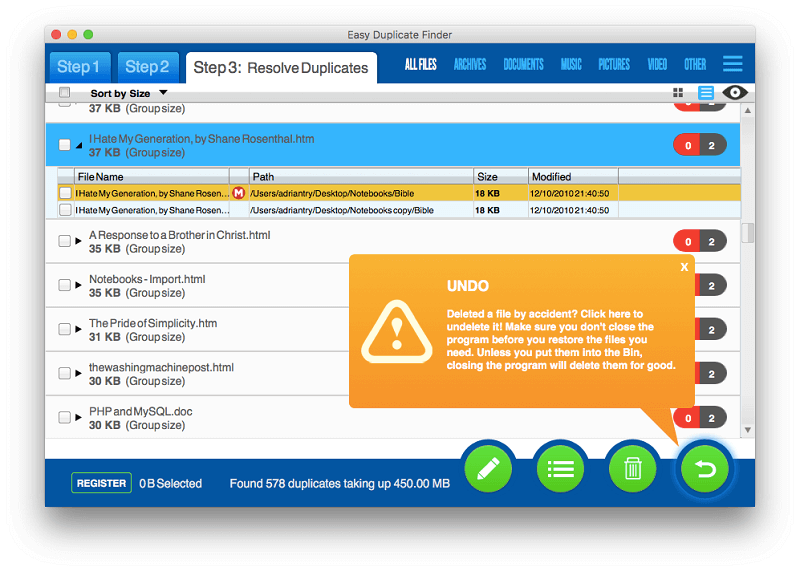
सहायक ले तपाईंलाई कुन नक्कल मेटाइएको छैन चयन गर्न अनुमति दिन्छ: सबैभन्दा नयाँ, पुरानो वा एउटा अनुप्रयोगको रूपमा पहिचान गर्दछमौलिक।

तर अक्सर यो आफैले परिणाम समीक्षा गर्न लायक छ। यदि धेरै नक्कलहरू फेला पर्यो भने, त्यो धेरै समय-खपत हुन सक्छ।

डुप्लिकेट भएका सबै फाइलहरू सूचीबद्ध छन्। तपाईंले देख्नुहुनेछ (खरोमा) प्रत्येक फाइलको लागि (मूल सहित) कति डुप्लिकेटहरू छन्, र (रातोमा) कतिवटा मेटाउनका लागि चयन गरिएको छ। म डेमो प्रोग्राम प्रयोग गर्दैछु, त्यसैले धेरै जसो रातो नम्बरहरू ० छन्। प्रत्येक नक्कलको बारेमा थप विवरणहरू हेर्नको लागि खुलासा त्रिकोणमा क्लिक गर्नुहोस्, र कुनलाई मेटाउने छनौट गर्नुहोस्।
तपाईले फाइलहरूलाई सूचीको रूपमा पनि हेर्न सक्नुहुन्छ। , त्यसैले तपाईले बाटो, साइज र परिमार्जन मिति एकै नजरमा हेर्न सक्नुहुन्छ, जुन कुन फाइलहरू मेटाउने निर्णय गर्दा ठूलो मद्दत हुन सक्छ। फाइलहरू दायाँमा रहेको "आँखा" आइकनमा क्लिक गरेर पूर्वावलोकन गर्न सकिन्छ।

डुप्लिकेटहरू मेटाउने बाहेक, तपाईंले तिनीहरूलाई सार्न वा पुन: नामाकरण गर्न सक्नुहुन्छ, वा प्रतीकात्मक लिङ्कसँग बदल्न सक्नुहुन्छ, जसले फाइललाई सूचीबद्ध छोड्छ। प्रत्येक फोल्डरले एउटा फाइलको खाली ठाउँ मात्र लिन्छ।
मेरो व्यक्तिगत कुरा: डुप्लिकेट फाइलहरूको लागि स्क्यानिङ छिटो र सही छ। डुप्लिकेटहरू मेटाउने काम ती अवस्थाहरूमा छिटो हुन्छ जहाँ तपाइँ प्रोग्रामहरूको निर्णयमा विश्वास गर्न सक्नुहुन्छ, तर यदि तपाइँ प्रत्येक फाइल मार्फत व्यक्तिगत रूपमा काम गर्न आवश्यक छ भने कठिन हुन सक्छ।
2. डुप्लिकेट फाइलहरूको लागि ड्रपबक्स र Google ड्राइभ स्क्यान गर्नुहोस्
तपाईँ आफ्नो अनलाइन ड्रपबक्स र गुगल ड्राइभ फाइलहरूमा फाइल स्क्यान पनि चलाउन सक्नुहुन्छ। यी स्क्यानहरू ढिलो छन् किनभने तपाईंले इन्टरनेट जडान मार्फत काम गरिरहनुभएको छ। लग्योमेरो 1,726 ड्रपबक्स फाइलहरू स्क्यान गर्न मात्र पाँच मिनेट, तर मैले मेरो ठूलो गुगल ड्राइभ फाइल स्टोर स्क्यान गर्न चार घण्टा वा सो पछि छोडें।

यदि तपाइँ यी फाइलहरू तपाइँको हार्ड ड्राइभमा सिंक गर्दै हुनुहुन्छ भने, यो हो सामान्य फाइल स्क्यान चलाउन छिटो र अधिक सुविधाजनक, र कुनै पनि परिवर्तनहरू ड्रपबक्स वा गुगलमा सिंक हुनेछन्।
मेरो व्यक्तिगत लिने : यदि तपाईंसँग छ भने ड्रपबक्स वा गुगल ड्राइभ स्क्यान उपयोगी छ। ती फाइलहरूलाई तपाइँको हार्ड ड्राइभमा सिङ्क गरिएको छैन, तर इन्टरनेट जडानमा स्क्यानिङ ढिलो छ, र यदि तपाइँसँग धेरै फाइलहरू छन् भने मिनेटको सट्टा घन्टा लाग्न सक्छ।
3. डुप्लिकेटहरूको लागि दुई फोल्डरहरू तुलना गर्नुहोस्
तपाईँको कम्प्युटरमा दुई समान फोल्डरहरू हुन सक्छन्, र तपाइँ तिनीहरूलाई नक्कलहरूको लागि तुलना गर्न चाहनुहुन्छ। त्यस अवस्थामा तपाईंले आफ्नो सम्पूर्ण हार्ड ड्राइभ स्क्यान गर्न आवश्यक छैन। तपाईं यसको सट्टा फोल्डर तुलना गर्न सक्नुहुन्छ।
प्रक्रिया माथिको फाइल स्क्यान जस्तै छ, तर छिटो, र केवल फोल्डरहरूमा फोकस गरिएको छ जुन तपाईं रुचि राख्नुहुन्छ।

म थिएँ। फोल्डरहरूको छेउछाउको तुलना हेर्नको लागि आशा गर्दै। बरु, इन्टरफेस फाइल स्क्यानसँग मिल्दोजुल्दो छ।

मेरो व्यक्तिगत लिनुहोस्: एउटा फोल्डर तुलनाले तपाईंलाई दुई विशेष फोल्डरहरूमा नक्कल फाइलहरू छिटो जाँच गर्न अनुमति दिन्छ। यो धेरै उपयोगी छ जब तपाईंसँग दुई "अक्टोबर रिपोर्ट" फोल्डरहरू छन् र तपाईं निश्चित हुनुहुन्न कि सामग्री एउटै वा फरक छ।
4. नक्कलहरूको लागि सम्पर्क र इमेल स्क्यान गर्नुहोस् डुप्लिकेट सम्पर्कहरू धेरै प्रयोग गर्दैनन्डिस्क स्पेस, तर तिनीहरूले सही फोन नम्बर फेला पार्न धेरै निराश बनाउन सक्छ। यो समाधान गर्न लायक समस्या हो... सावधानीपूर्वक! त्यसैले मैले सम्पर्क स्क्यान चलाएँ।
डुप्लिकेटहरूको लागि मेरो 907 सम्पर्कहरू मार्फत स्क्यान गर्न लामो 50 मिनेट लाग्यो। प्रगति पट्टी स्क्यान भर ०% मा रह्यो, जसले मद्दत गरेन। सजिलो डुप्लिकेट खोजकर्ताले 76 डुप्लिकेट सम्पर्कहरू फेला पारे, जसले मेरो हार्ड ड्राइभको 76 KB मात्र लिन्छ।

अब कठिन भाग आउँछ: मैले नक्कलहरूसँग के गर्ने? म निश्चित रूपमा कुनै पनि सम्पर्क जानकारी गुमाउन चाहन्न, त्यसैले हेरचाह आवश्यक छ।

मेरा विकल्पहरू डुप्लिकेटहरूलाई फरक फोल्डरमा सार्न हो (जहाँ तिनीहरूले मेरो मुख्य फोल्डरलाई जटिल बनाउँदैनन्), मर्ज गर्नुहोस्। सम्पर्कहरू (र वैकल्पिक रूपमा प्रतिलिपिहरू मेटाउनुहोस्), नक्कलहरू मेटाउनुहोस्, वा सम्पर्कहरू निर्यात गर्नुहोस्। सम्पर्कहरू मर्ज गर्ने सबैभन्दा आकर्षक विकल्प देखिन्छ। दुर्भाग्यवश, केवल पहिलो तीन इमेल ठेगानाहरू मर्ज गरिएका छन्। नक्कलहरूमा पाइने अन्य सबै सम्पर्क जानकारी हराएको छ। त्यो धेरै जोखिमपूर्ण छ।
त्यसैले मैले प्रत्येक सम्पर्कको जाँच गर्ने निर्णय गरें कि कुन मेट्ने हो। म पहिलो तीन इमेल ठेगानाहरू मात्र देख्न सक्छु - निर्णय गर्न पर्याप्त जानकारी छैन। उपयोगी छैन! मैले छोडिदिएँ।
इमेल मोड नक्कल इमेलहरूको लागि स्क्यान। यो फाइल स्क्यान जस्तै छ, तर ढिलो। मेरो पहिलो स्क्यानको क्रममा एप लगभग दुई घण्टा पछि अनुत्तरदायी भयो (60% मा)। मैले फेरि प्रयास गरें, र तीन वा चार घण्टामा स्क्यान पूरा गरें।
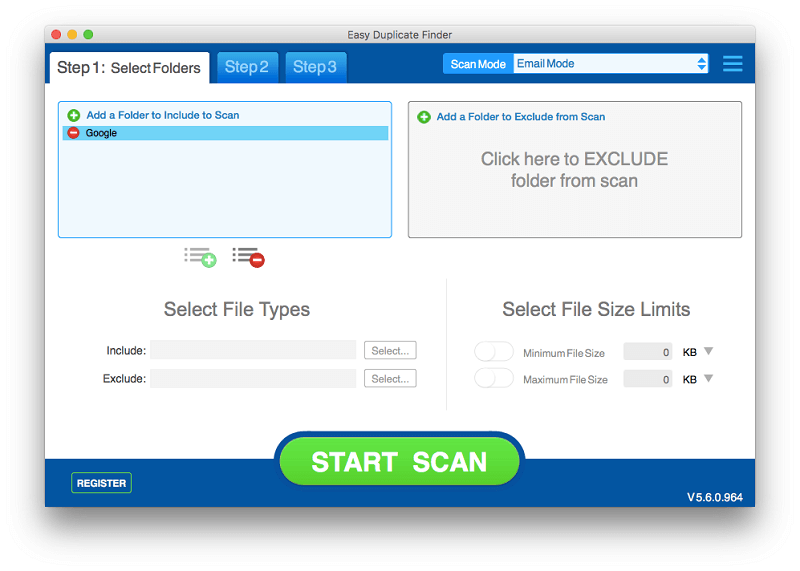
पछि65,172 इमेलहरू स्क्यान गर्दै, 11,699 डुप्लिकेटहरू फेला परे, 1.61 GB हार्ड ड्राइभ ठाउँ लिँदै। यो धेरै धेरै नक्कलहरू जस्तो देखिन्छ—यो मेरो इमेलको लगभग 18% हो!
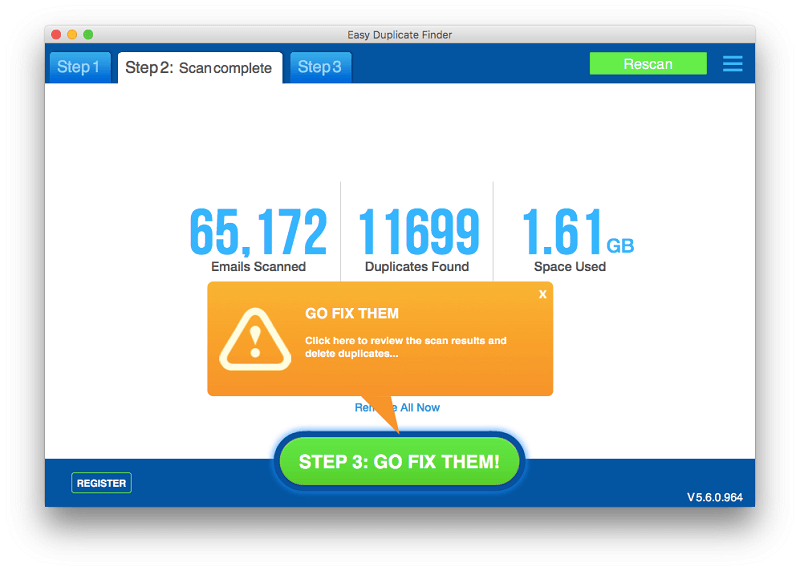
यसले मलाई एपले नक्कल के मान्दछ भनेर आश्चर्यचकित बनायो। वेबसाइटले बताउँछ "यसले इमेल विषयहरू, मितिहरू, प्राप्तकर्ताहरू वा प्रेषकहरू, शरीरको आकार र इमेलहरूको सामग्रीहरू समेत जाँच गरेर नक्कलहरू पत्ता लगाउनेछ।" म पक्का छैन कि यो सफल भयो।

मैले मेरो सूचीमा केही जाँच गरें, तर तिनीहरू वास्तवमा नक्कलहरू थिएनन्। तिनीहरू एउटै थ्रेडबाट थिए, र साझा उद्धरणहरू साझा गरे, तर समान होइनन्। आफ्नो इमेल स्क्यान गर्दा सावधानी अपनाउनुहोस्!
मेरो व्यक्तिगत धारणा: मलाई सम्पर्क र इमेल स्क्यान दुवै समस्या थियो, र तिनीहरूको प्रयोग सिफारिस गर्न सक्दिन।
5. डुप्लिकेटका लागि संगीत फाइलहरू र iTunes स्क्यान गर्नुहोस्
अडियो र मिडिया फाइलहरूले धेरै ठाउँ लिन्छन्। मेरो डुप्लिकेटहरू कति खेर गइरहेका छन् भन्ने बारे म उत्सुक थिए।
संगीत स्क्यान तपाईंको हार्ड ड्राइभमा डुप्लिकेट अडियो फाइलहरूको खोजी गर्दछ, खातामा संगीत ट्यागहरू लिएर जुन फाइलको समयमा हेरिएको छैन। स्क्यान। पूर्वनिर्धारित रूपमा, यसले डुप्लिकेट कलाकार र शीर्षक ट्यागहरू भएका फाइलहरू खोज्छ—अर्को शब्दमा, यसले उही कलाकारद्वारा रेकर्ड गरिएका एउटै नामका गीतहरू खोज्छ।
यसले मेरो लागि अलार्मको घण्टी बजाउँछ। कलाकारहरूले प्राय: एउटै गीतको विभिन्न संस्करणहरू रेकर्ड गर्छन्, त्यसैले केही स्क्यान परिणामहरू निश्चित रूपमा नक्कल हुनेछैनन्। म सावधानी सिफारिस गर्दछु।
मेरो iMac मा, यो लाग्यो

